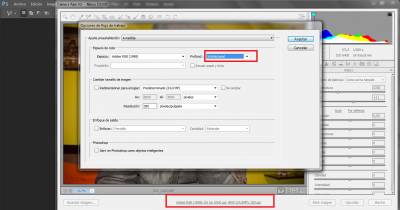Fotografía Original
Primero Paso: Abrimos la imagen que queremos que sea tratada en Camera Raw, este tratamiendo lo haremos siguiendo el criterio de revelado universal de Hugo Rodríguez. Debemos tener en cuenta que el formato RAW tiene mayor calidad en comparación al JPEG o TIFF. Recordar que al formato RAW se le conoce como negativo digital.
Segundo Paso: Cambiamos la profundidad de color a 16 bits por canal. Para ello primero debemos pulsar en la zona inferior de la ventana y desde ahí nos aparecerá una pantalla, en la cual podremos cambiar el valor de 8 a 16. Y dentro de esta escogemos también la resolución de salida de la fotografía, en nuestro caso 300.
Tercer Paso: Lo que haremos será hacer un equilibrio de color, seleccionamos el gotero y elegimos un color de nuestra imagen, en mi caso he usado la parte del ojo para poder hacer el equilibrio de color.
Cuarto Paso: Ahora lo que haremos será recortar nuestra imagen a gusto propio. En mi caso la he recortado de tal forma en que quitemos parte tanto de la izquierda, como la derecha.
Quinto Paso: A continuación lo que haremos será utilizar la opción de Activar Corrección de Perfil de Lente, para ello vamos a Correcciones de Lente-Perfil-Activar Correcciones de Perfil de Lente. Podemos hacerlo por defecto o a medida. Y gracias a toda esta información corrige de manera automática todos los defectos que pudiera tener nuestra fotografía.
Sexto Paso: Variamos la exposición, se puede hacer desde el histograma, como en nuestro caso o mediante curvas..
Séptimo Paso: Usaremos ahora la herramienta pincel. Cuando la seleccionemos nos aparecerá en la zona derecha unas opciones y dentro de esta podemos elegir máscara, para que se haga visible en la imagen y además podemos cambiar el color.
Octavo Paso: En la opción Nuevo podremos añadir una nueva máscara, esto nos sirve para variar cada zona por separado y no todas al mismo tiempo.
Noveno Paso: Una vez hecho esto podemos variar cada zona seleccionada con los parámetros que nos aparece, temperatura, claridad, brillo, sombra,... Las zonas variadas han sido la sábana, que se encuentra en la parte inferior izquierda y la zona interna de la chaqueta.
Una vez hecho todo esto, sólo nos queda guardar la imagen y nos quedará de la siguiente manera.
Imagen Finalizada